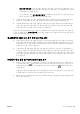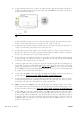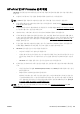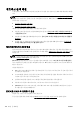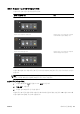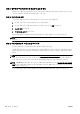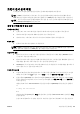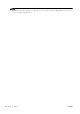User's Guide
단계 2: 컴퓨터가 무선 네트워크에 연결되어 있는지 확인
컴퓨터가 무선 네트워크에 연결되어 있는지 확인합니다. 컴퓨터를 네트워크에 연결할 수 없는 경우, 라
우터 또는 컴퓨터의 하드웨어 문제가 발생할 수 있습니다.
단계 3: 무선 테스트 실행
무선 연결이 제대로 작동하는지 확인하려면 무선 테스트 보고서를 인쇄합니다.
1. 프린터가 켜져 있고, 용지함에 용지가 있는지 확인합니다.
2. 프린터 제어판 디스플레이에서 화면을 손가락으로 눌러 민 후 설정을 누릅니다.
3. 보고서 인쇄를 누릅니다.
4. 무선 테스트 보고서를 누릅니다.
테스트에 실패하면 문제 해결 방법에 대한 내용을 보고서에서 검토하고 다시 테스트하십시오.
힌트: 무선 신호가 약하거나 프린터 연결에 문제가 있는 경우, 무선 라우터 가까이로 프린터를 이동해
보십시오.
단계 4: 무선 네트워크의 구성 요소를 다시 시작
라우터와 프린터를 끈 다음에 라우터와 프린터를 차례로 다시 켭니다.
가끔씩 장치를 껐다가 다시 켜면 네트워크 통신 문제가 해결되는 경우도 있습니다. 계속 네트워크에 연
결할 수 없으면 라우터, 프린터 및 컴퓨터를 순서대로 껐다가 다시 라우터, 프린터, 컴퓨터를 순서대로
켭니다.
참고: 문제가 지속될 경우, HP 무선 인쇄 센터(www.hp.com/go/wirelessprinting)를 방문하십시오. (현
재 이 웹 사이트에서 일부 언어를 지원하지 않을 수 있음) 웹 사이트에는 무선 네트워크에서 프린터 설
정 및 사용과 무선 연결 및 보안 소프트웨어의 문제 해결에 대한 최신 정보가 포함되어 있습니다.
힌트: (Windows) 인쇄 문제가 있는 경우 이 문제를 자동으로 해결할 수 있는 HP 인쇄 및 스캔 닥터를
실행합니다. 유틸리티가 문제를 진단한 후 해결하려고 합니다. HP 인쇄 및 스캔 닥터는 모든 언어로 제
공되지 않을 수 있습니다.
무선 연결이 안되는 경우 이더넷 케이블을 사용하여 프린터를 네트워크에 연결할 수도 있습니다.
152
10 장 문제 해결 KOWW